Qu'est-ce que l'intégration Alpharun
Cette intégration simplifie le processus de sélection des candidats en connectant Manatal et Alpharun. Lorsque le statut d'un candidat dans Manatal atteint une étape spécifique, le système lui envoie automatiquement un lien unique vers un entretien par IA d'Alpharun. Une fois l'évaluation terminée, vous recevrez une notification par e-mail avec les résultats, également accessibles sur la plateforme Alpharun. Cette automatisation nécessite une configuration unique d'un champ personnalisé, d'un modèle d'e-mail et d'une règle de pipeline dans Manatal. Pour en savoir plus sur Alpharun, consultez leur site web.
Activer l'intégration
- Cette intégration nécessite des comptes actifs sur Alpharun et Manatal.
- Ceci ne peut être fait que par un administrateur.
Étape 1 : Créer un champ personnalisé
-
Allez à la page suivante. Vous pouvez aussi cliquer sur "Administration" dans votre menu latéral, ouvrez la catégorie "Personnalisation", puis la catégorie "Offres d'emploi", puis cliquez sur "Personnaliser les champs d'emploi".

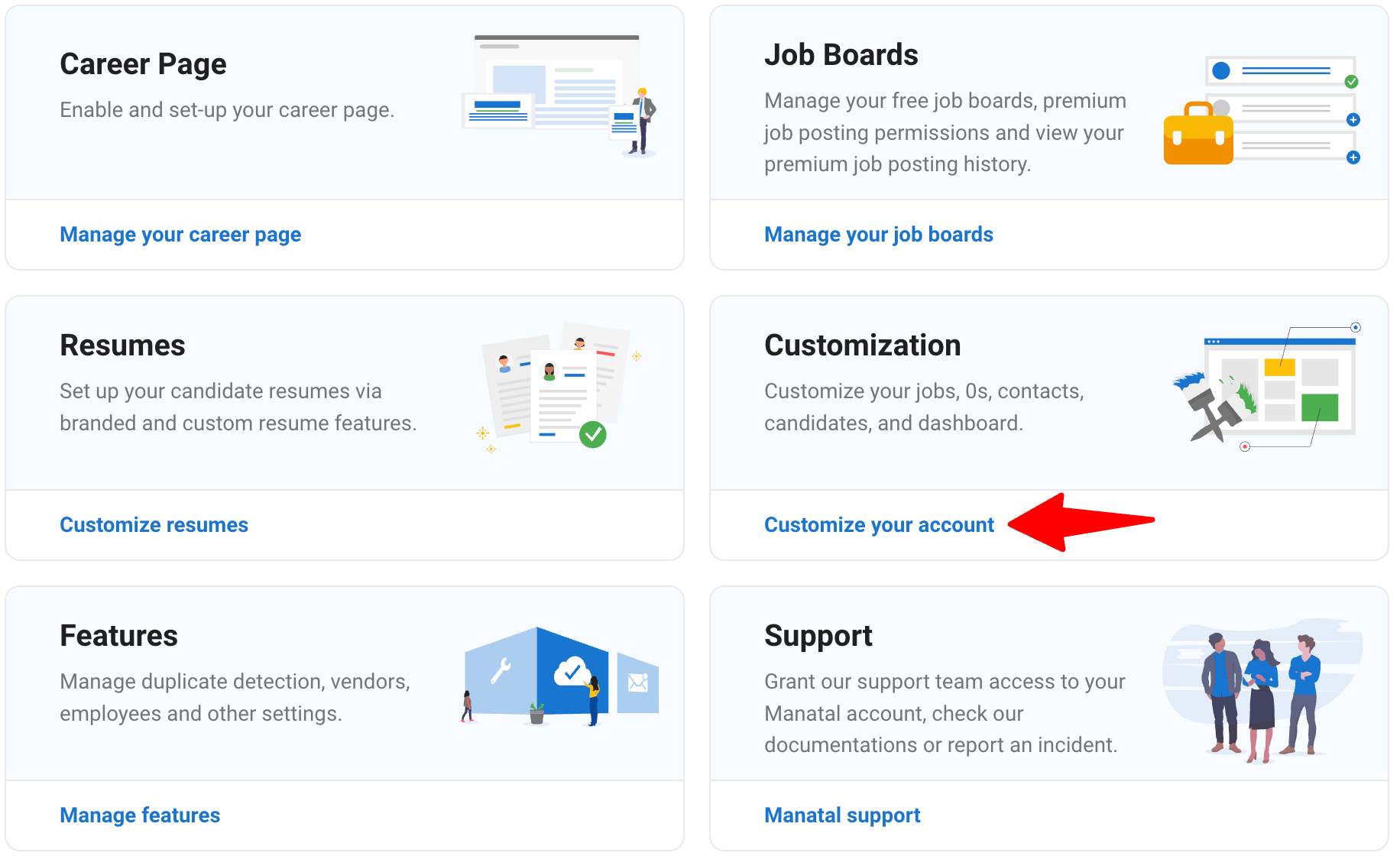
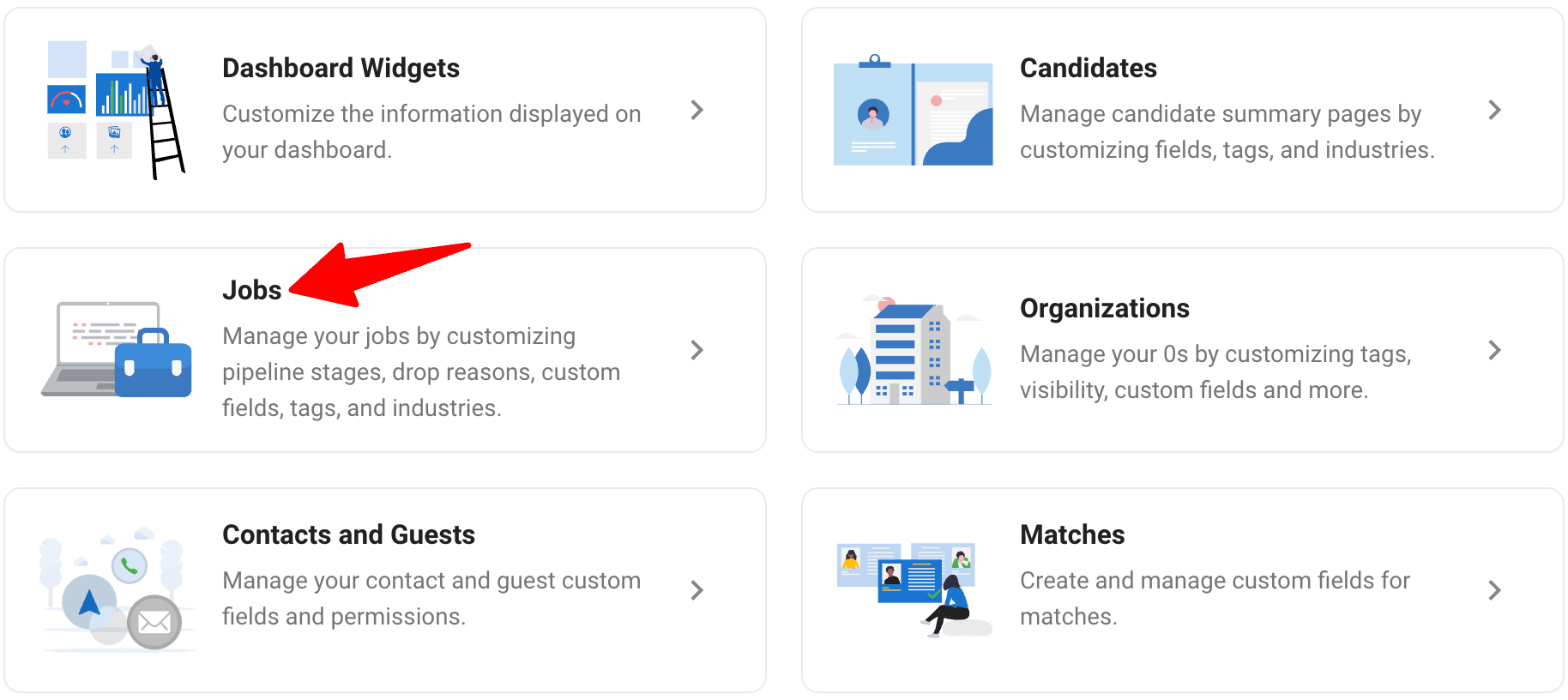
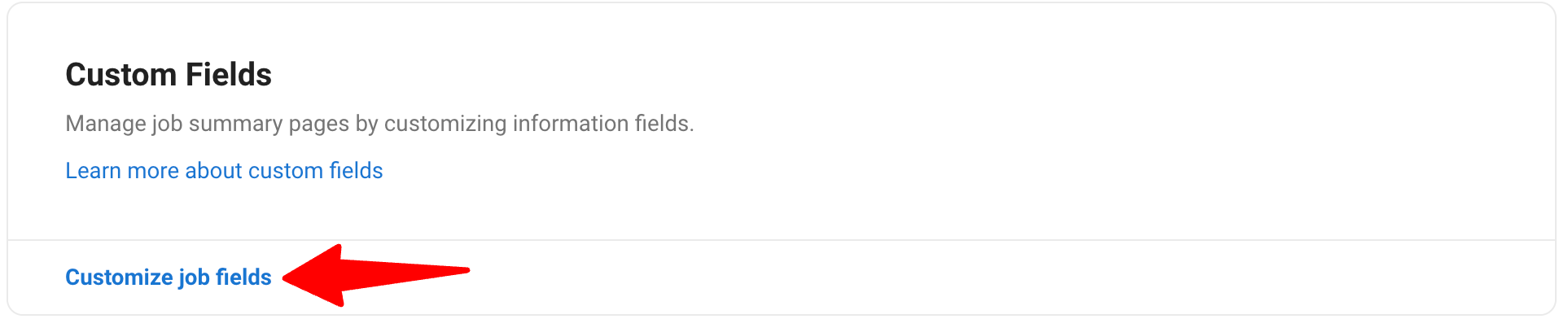
-
Cliquez sur "Ajouter une nouvelle catégorie". Nommez-la "Alpharun" et cliquez sur "Enregistrer".
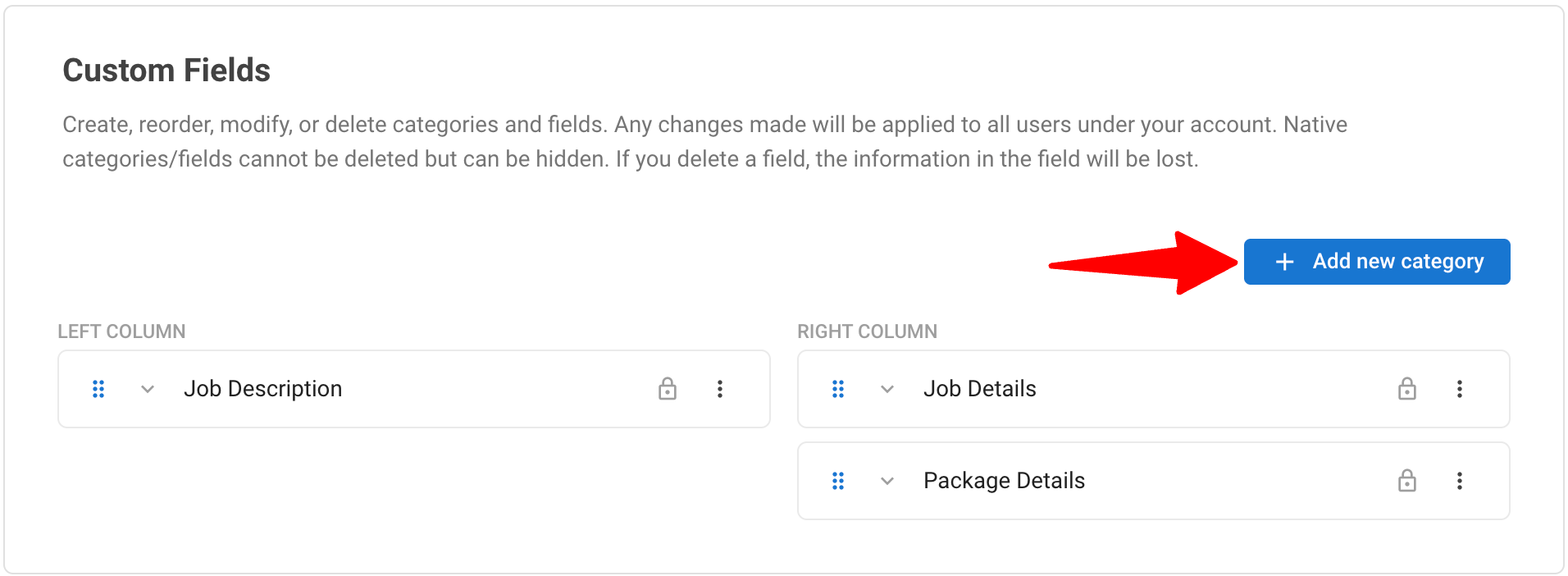
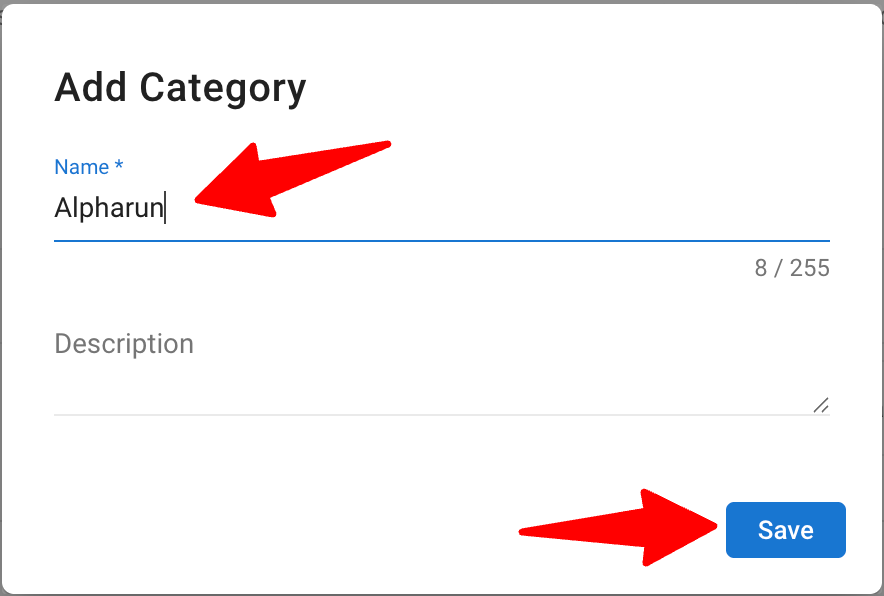
-
Cliquez sur "Ajouter un champ" sous cette catégorie. Assurez-vous que le nom et le type correspondent aux détails ci-dessous.
- Nom: Lien d'entretien par IA Alpharun
- Type de champ: Texte
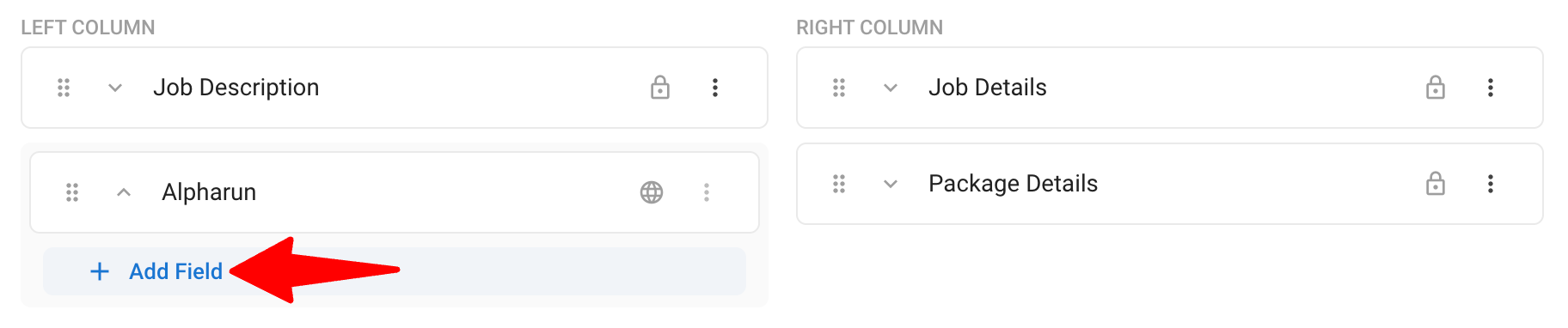
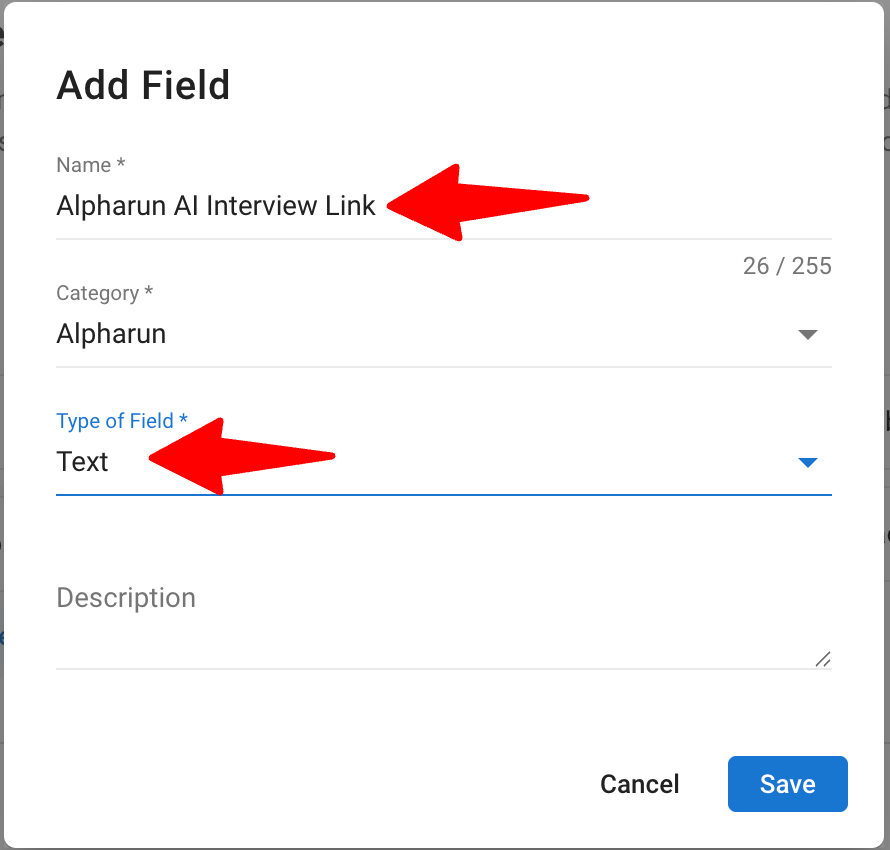
-
Cliquez sur "Enregistrer".
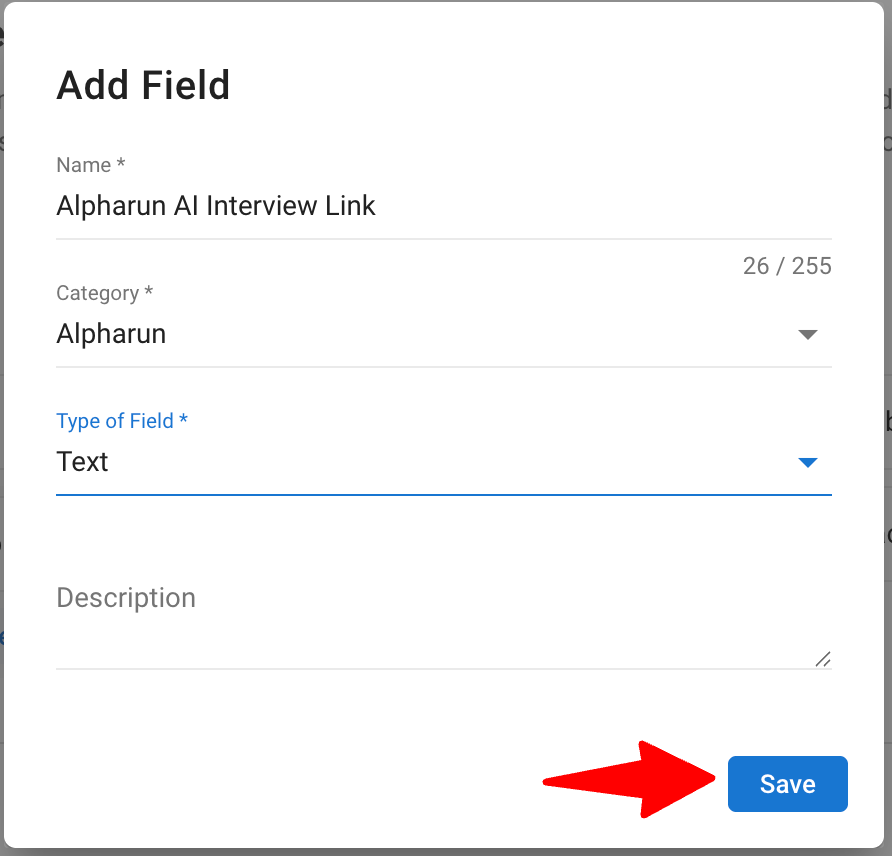
Pour en savoir plus sur la création de champs d'emploi personnalisés, consultez cet article.
Étape 2 : Créer un nouveau modèle d'e-mail
-
Allez à la page suivante. Vous pouvez aussi cliquer sur "Paramètres" dans votre menu latéral, cliquez sur "Paramètres d'e-mail", puis sur "Gérer vos modèles d'e-mail".
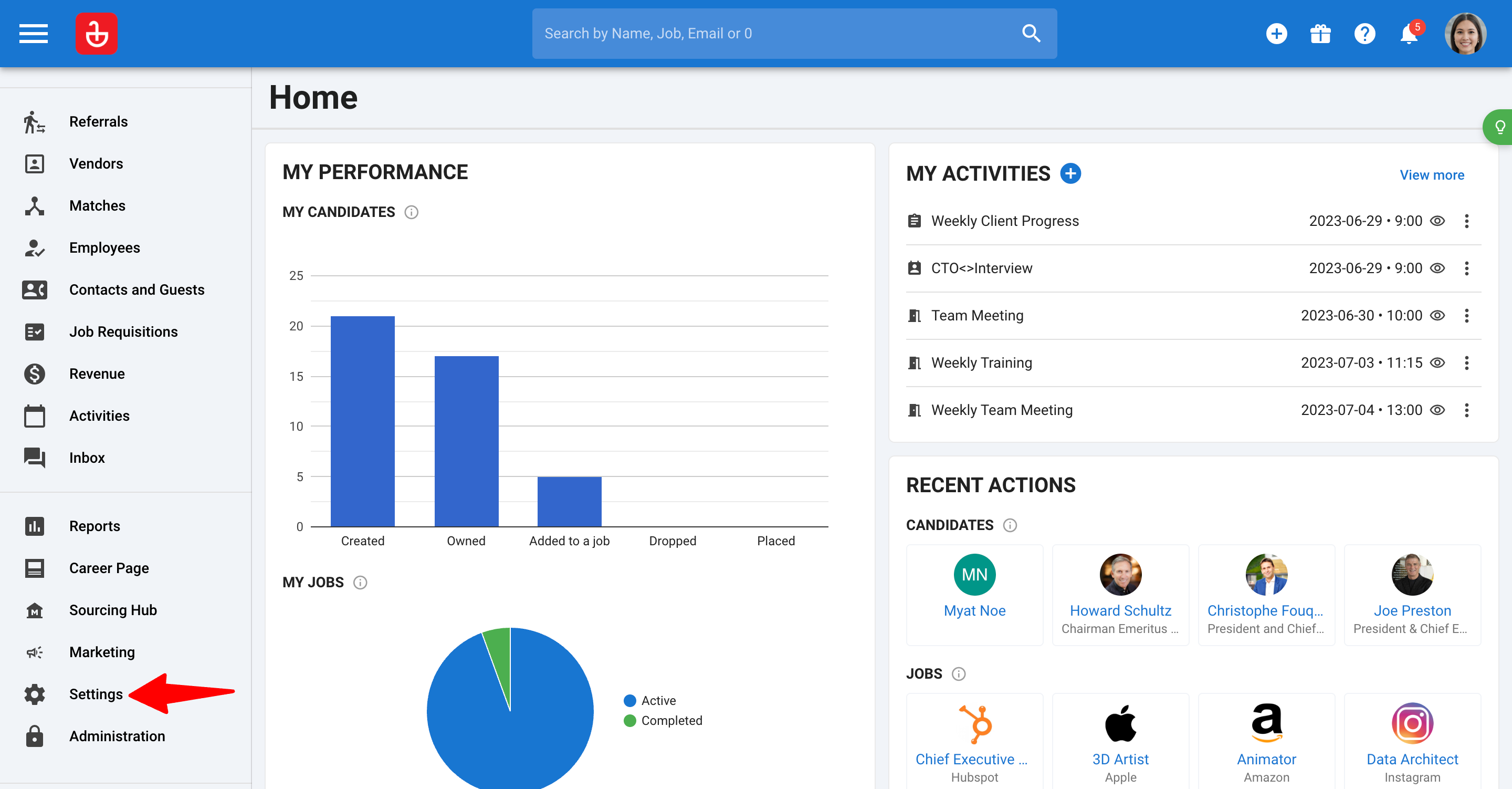
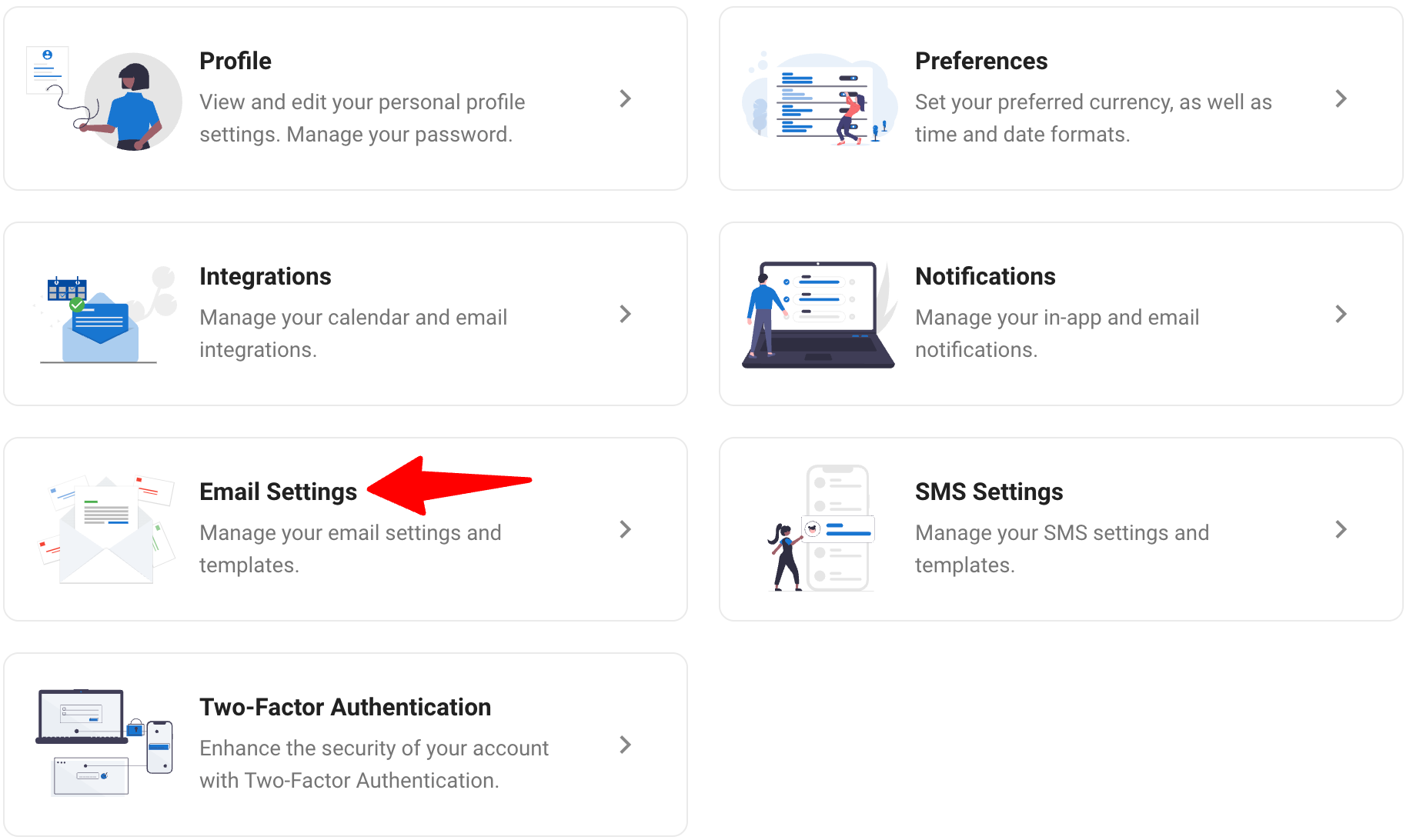
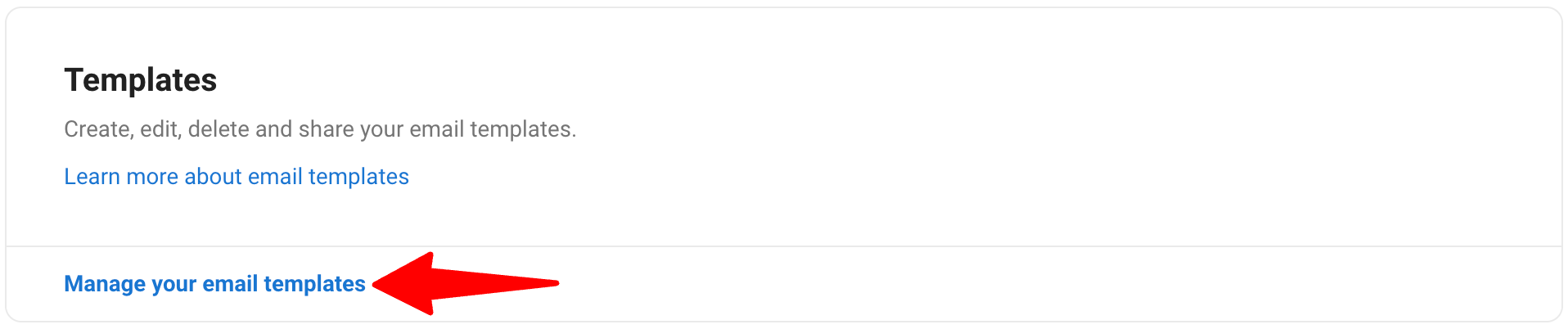
-
Cliquez sur "Ajouter un modèle".
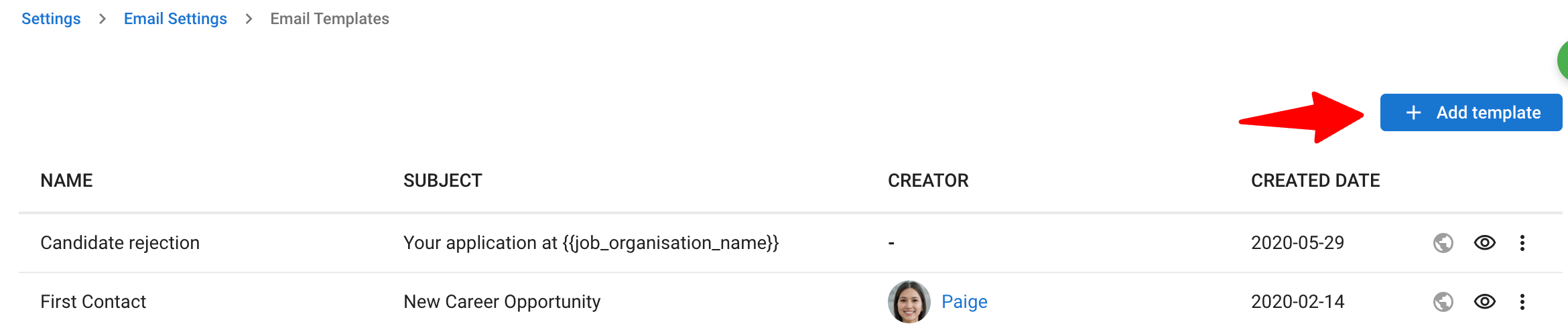
-
Remplissez le nom (par exemple, Invitation à l'entretien Alpharun) et l'objet du modèle (par exemple, Invitation à l'entretien). Ensuite, remplissez le corps de l'e-mail. Ce modèle d'e-mail sera utilisé pour envoyer vos liens d'entretien Alpharun aux candidats par e-mail.
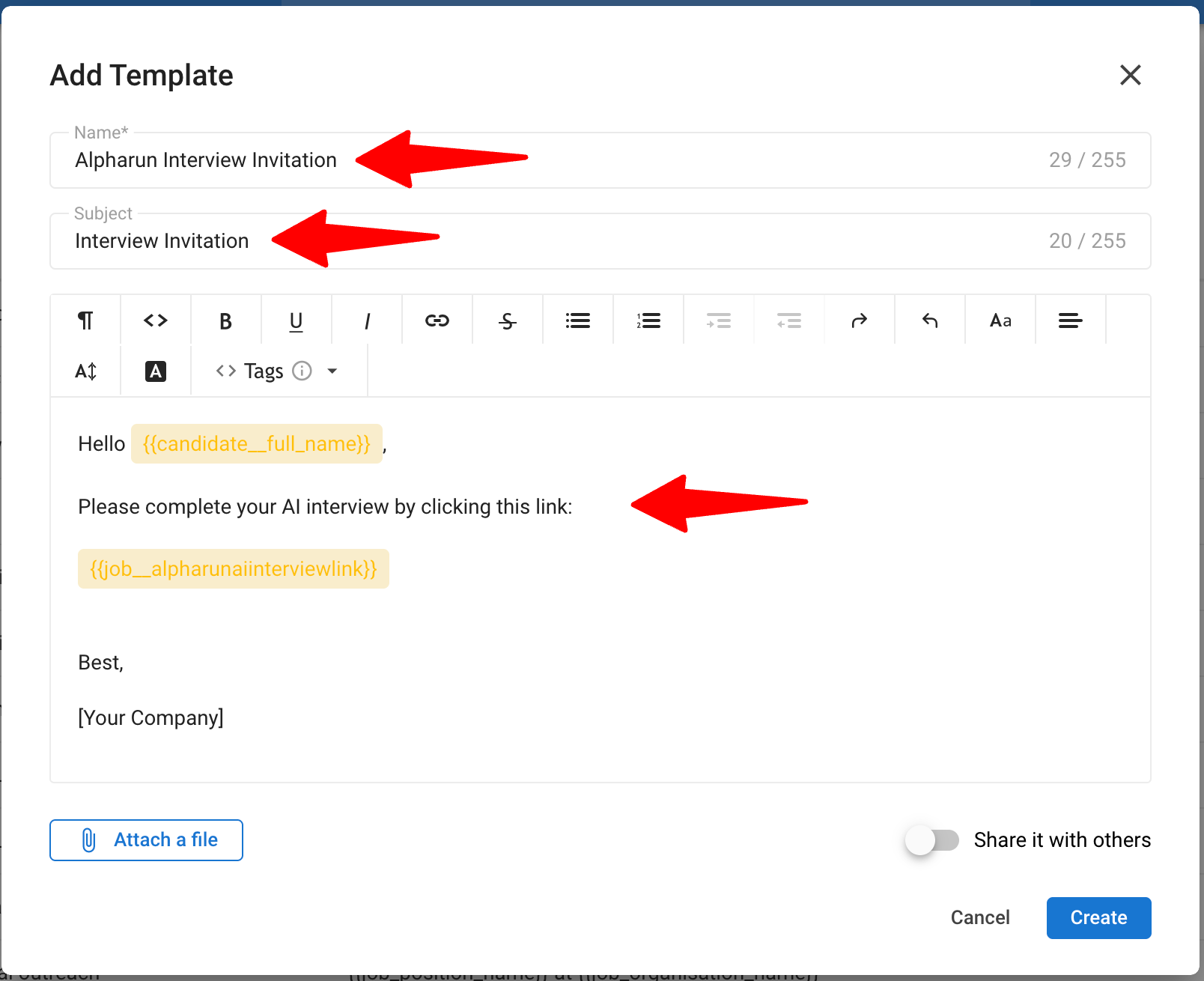
-
Assurez-vous d'inclure le champ personnalisé que vous avez créé. Vous pouvez le faire en utilisant le menu déroulant "Balises".
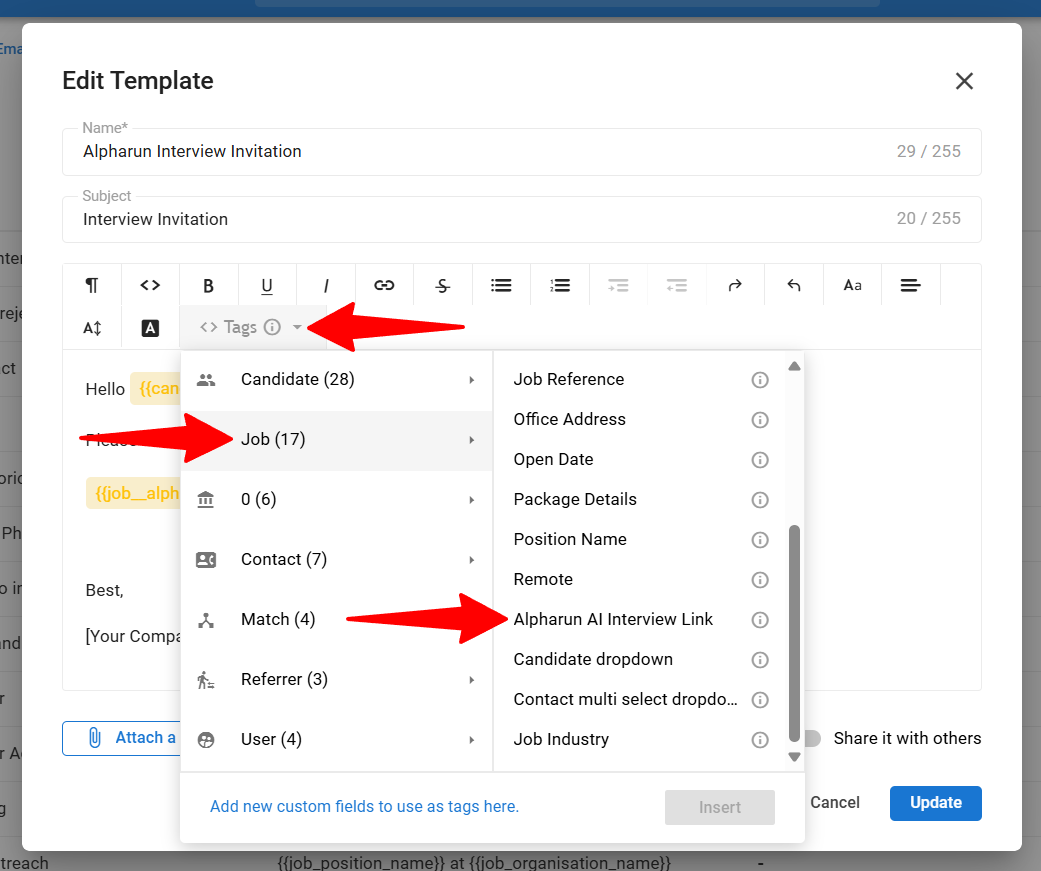
-
Cliquez sur "Créer" lorsque vous avez terminé.
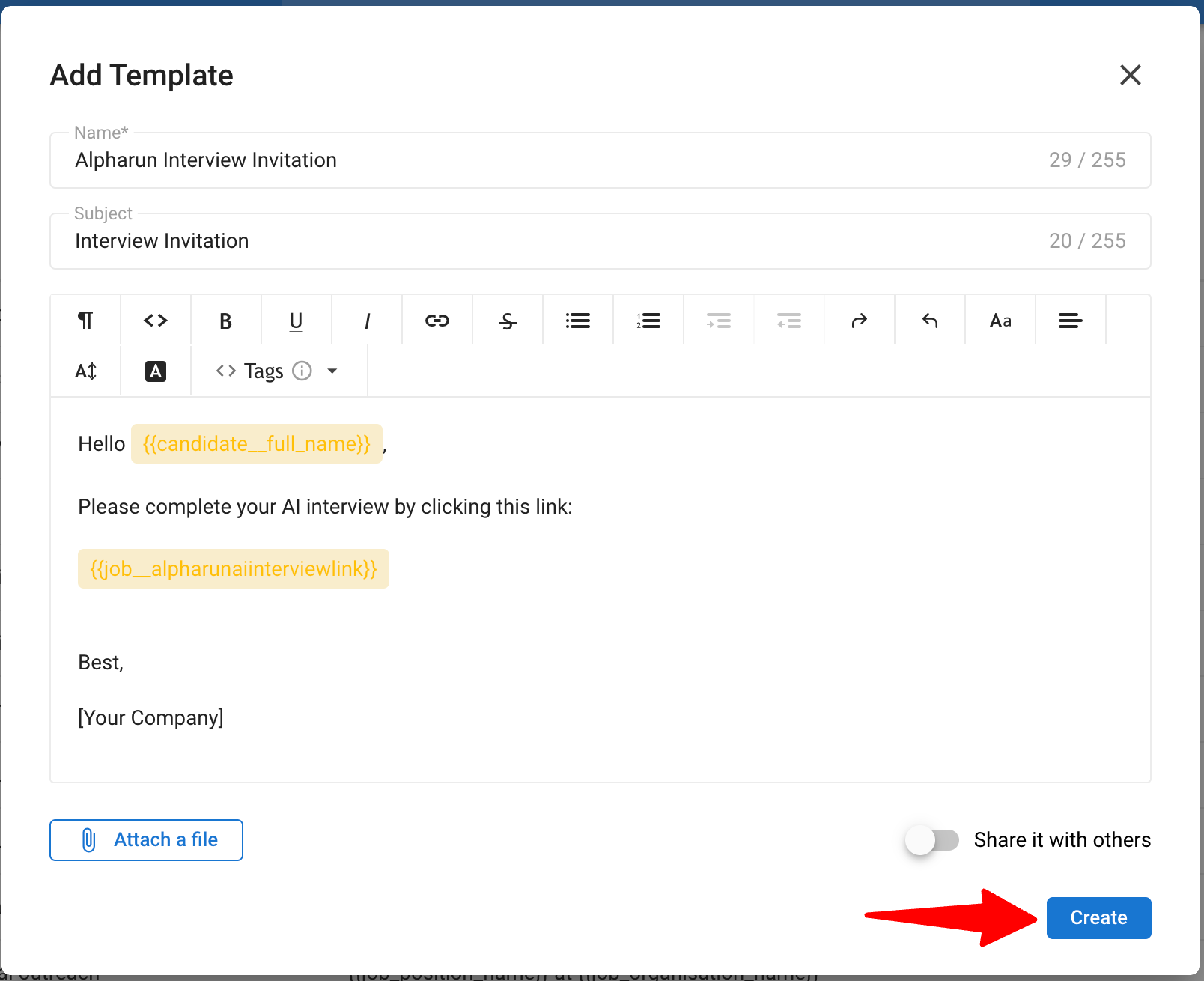
Pour en savoir plus sur les modèles d'e-mail, veuillez consulter cet article.
Étape 3 : Configurer les étapes du poste
- Allez à la page suivante. Vous pouvez aussi cliquer sur "Administration" dans votre menu latéral, ouvrez la catégorie "Personnalisation", puis la catégorie "Offres d'emploi", puis cliquez sur "Personnaliser les étapes du pipeline".

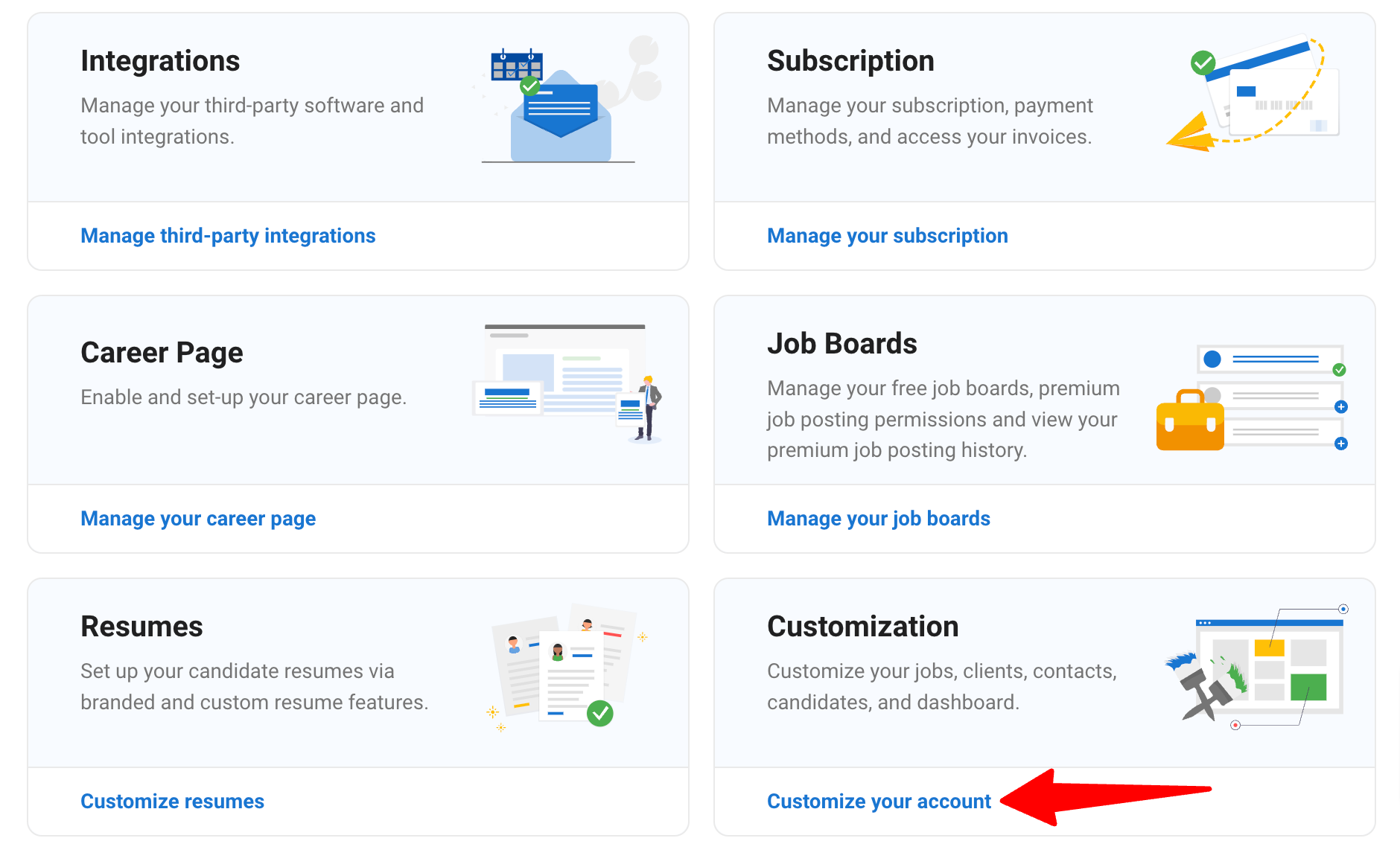
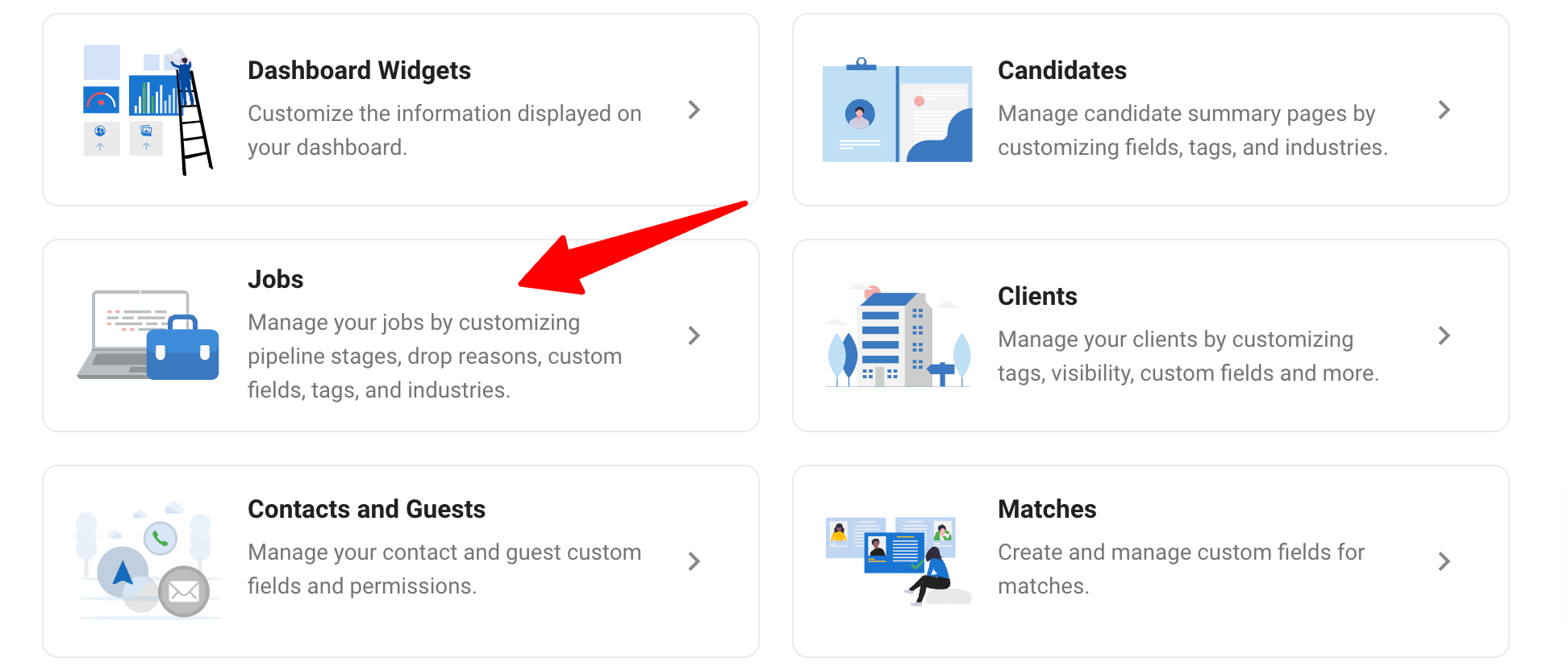
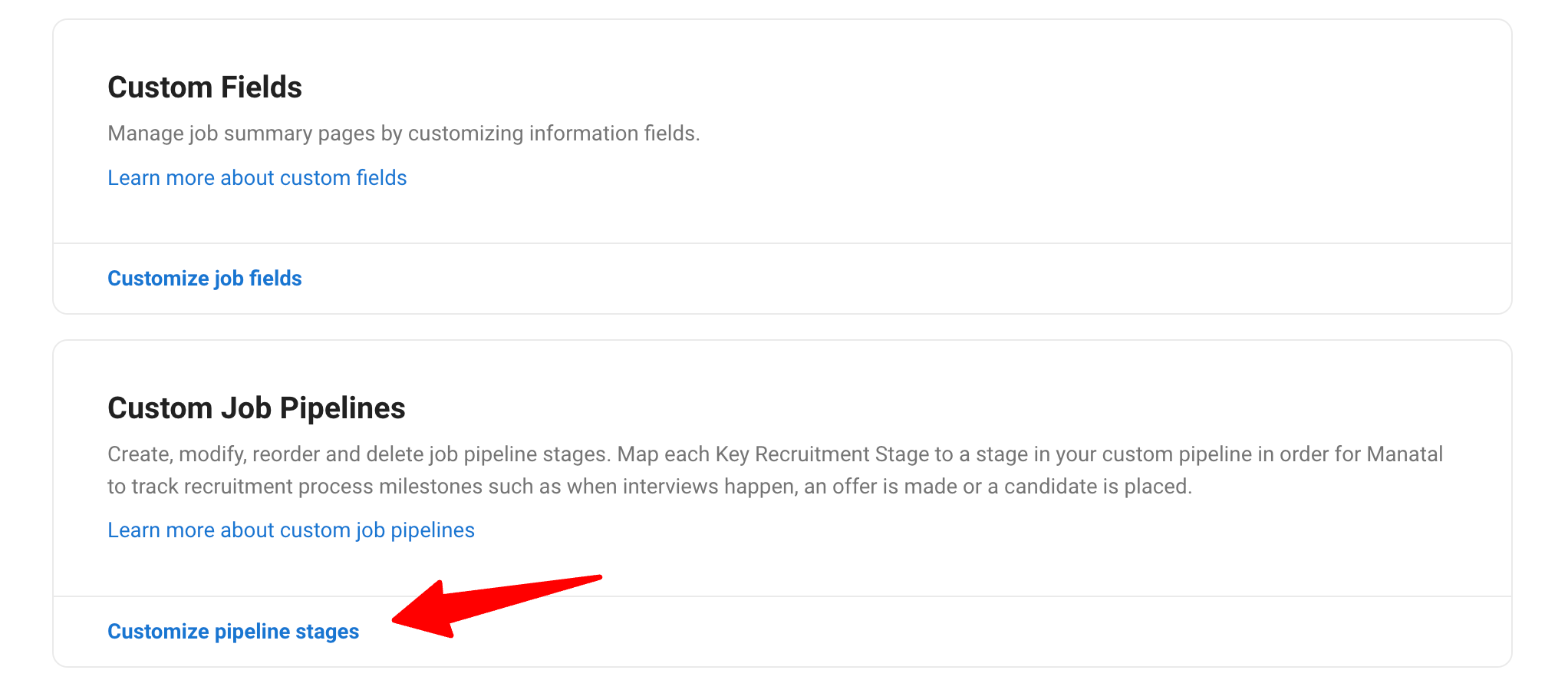
- Cliquez sur "Configurer le pipeline" pour le pipeline d'emploi pour lequel vous souhaitez configurer l'intégration et cliquez sur "Ajouter une étape de pipeline".
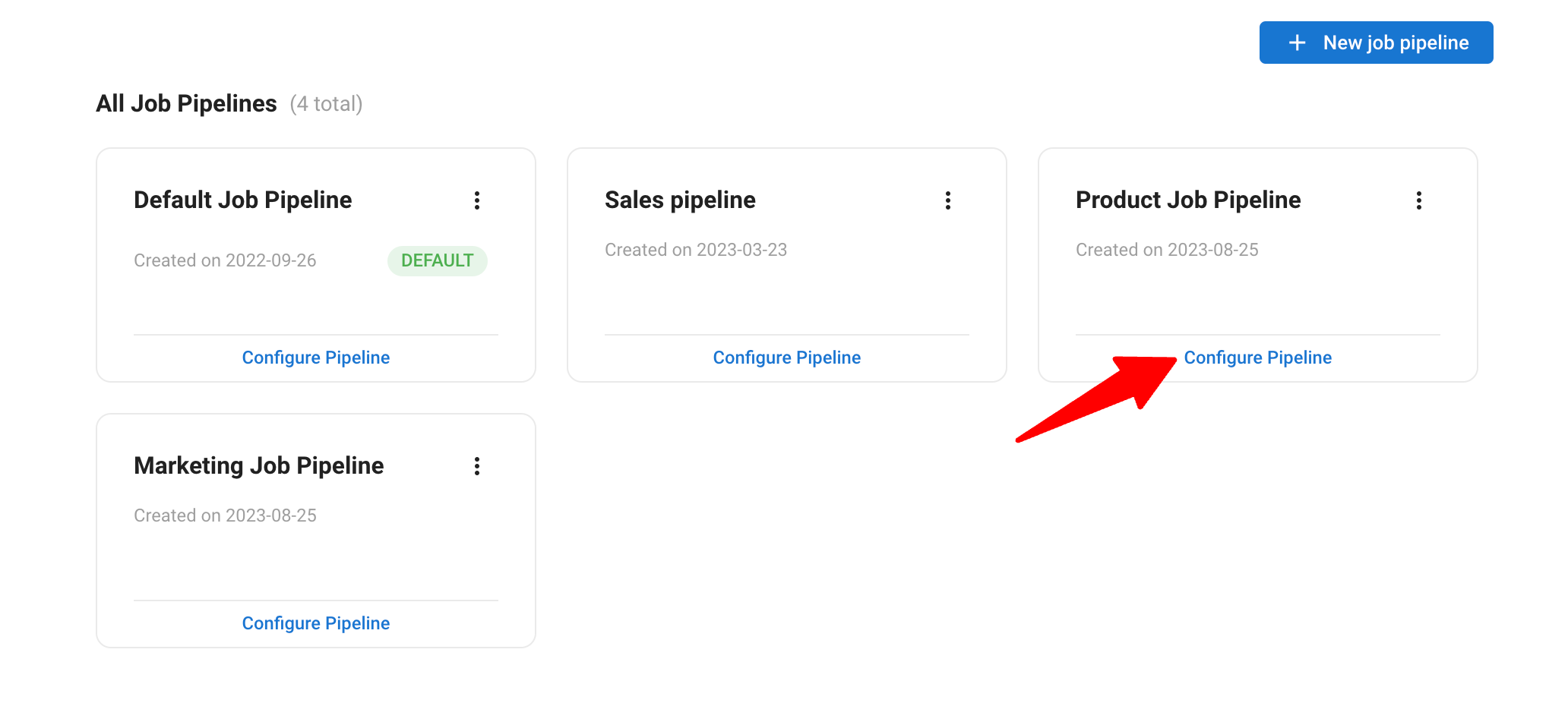
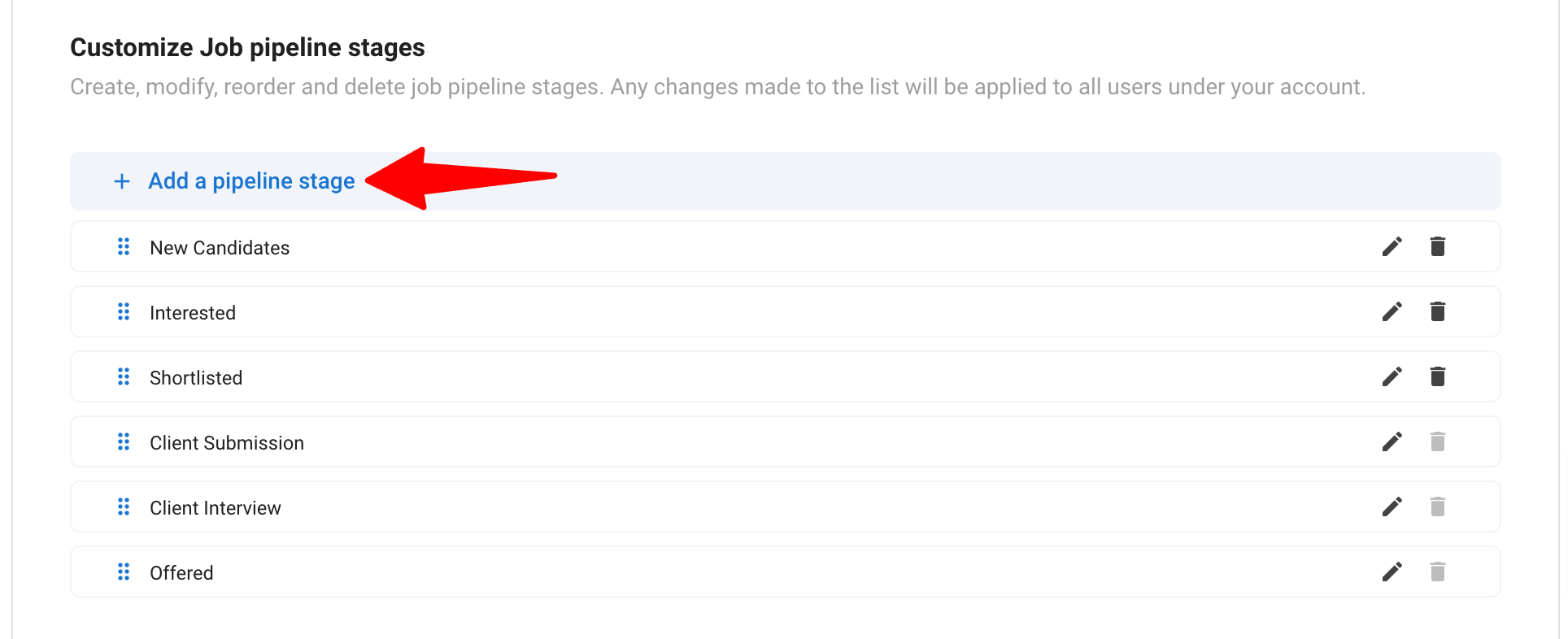
-
Nommez l'étape "Entretien par IA".
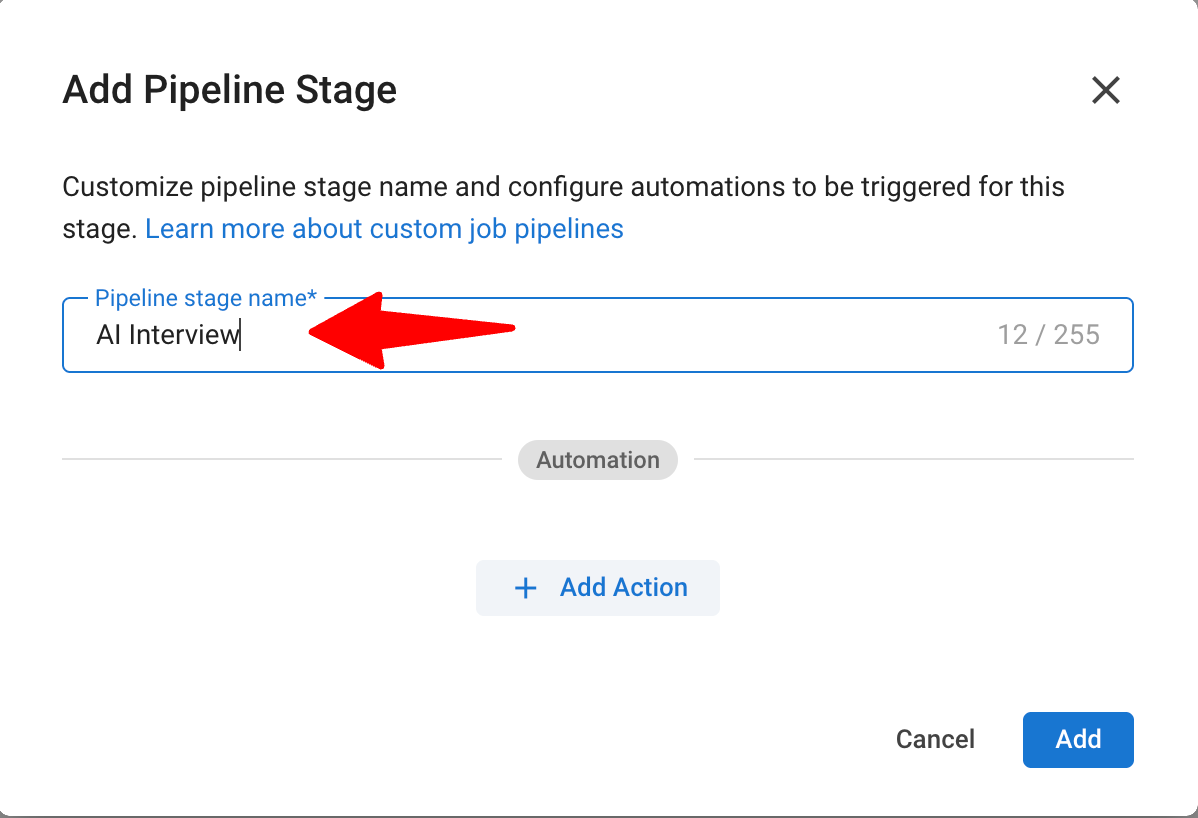
-
Cliquez sur "Ajouter une action" sous la section Automatisation.
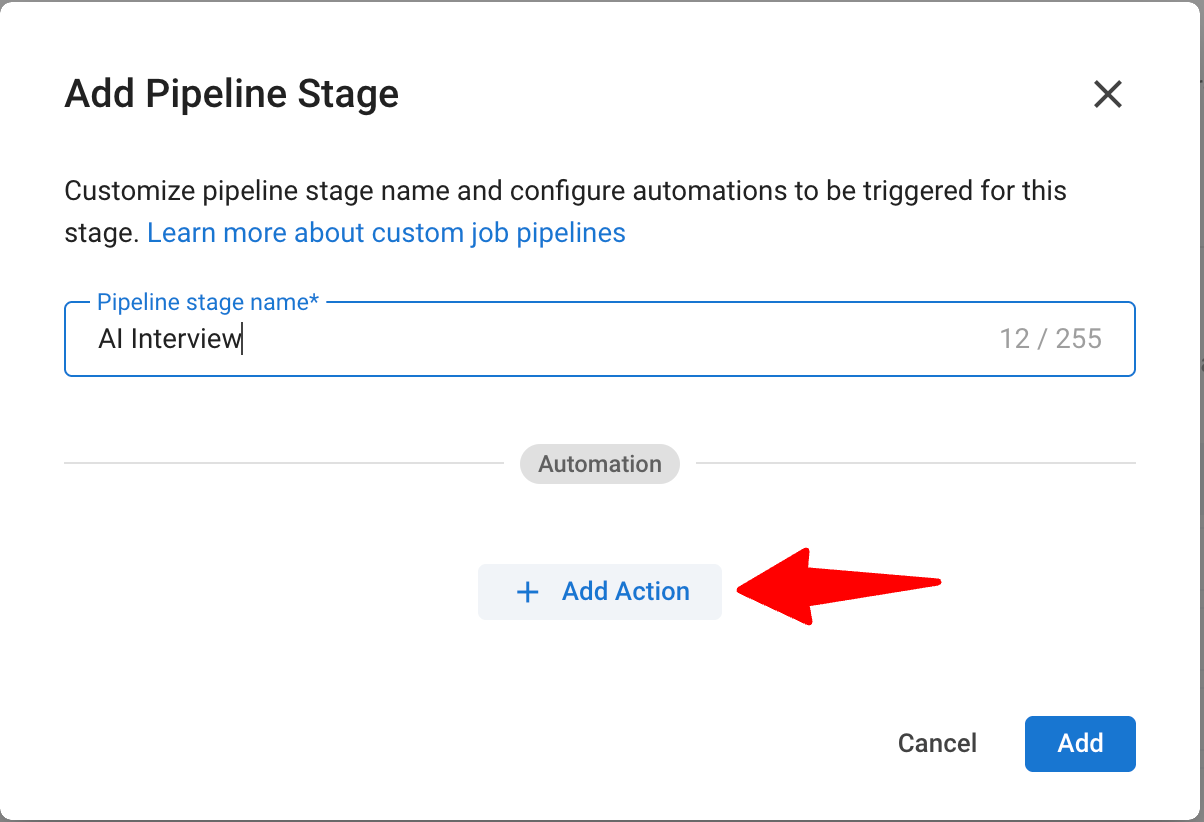
-
Configurez l'automatisation avec les détails suivants :
- Nom de l'automatisation : Remplissez "Envoyer le lien d'entretien Alpharun"
- Déclencher sur : Sélectionnez "Déplacer vers"
- Action : Sélectionnez "Envoyer un e-mail"
- De : Vous pouvez sélectionner l'expéditeur que vous préférez (par exemple, le responsable du poste)
- À : Sélectionnez "E-mail du candidat"
- Modèle d'e-mail : Sélectionnez le modèle que vous avez créé (par exemple, Invitation à l'entretien Alpharun)
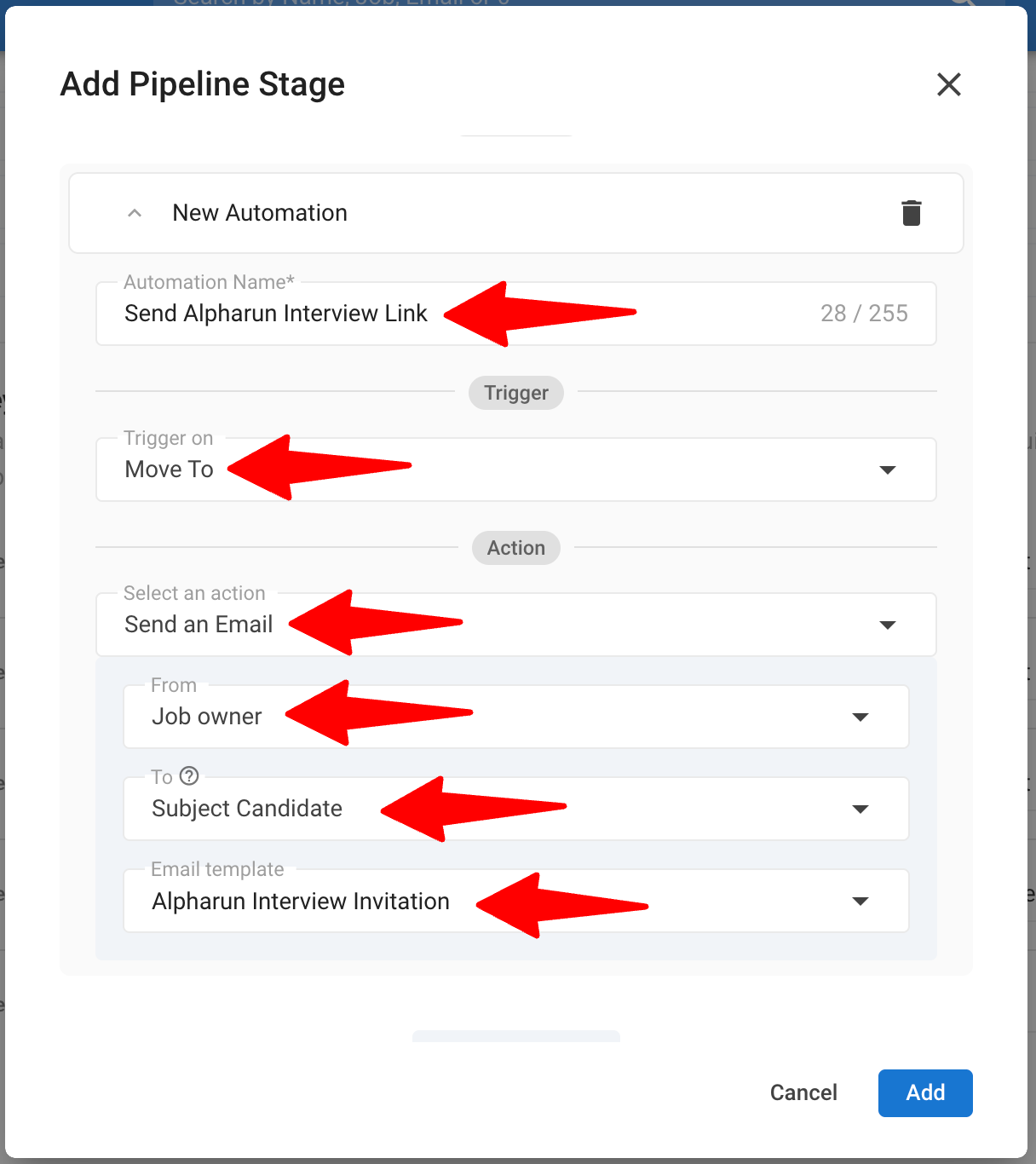
-
Cliquez sur "Ajouter".
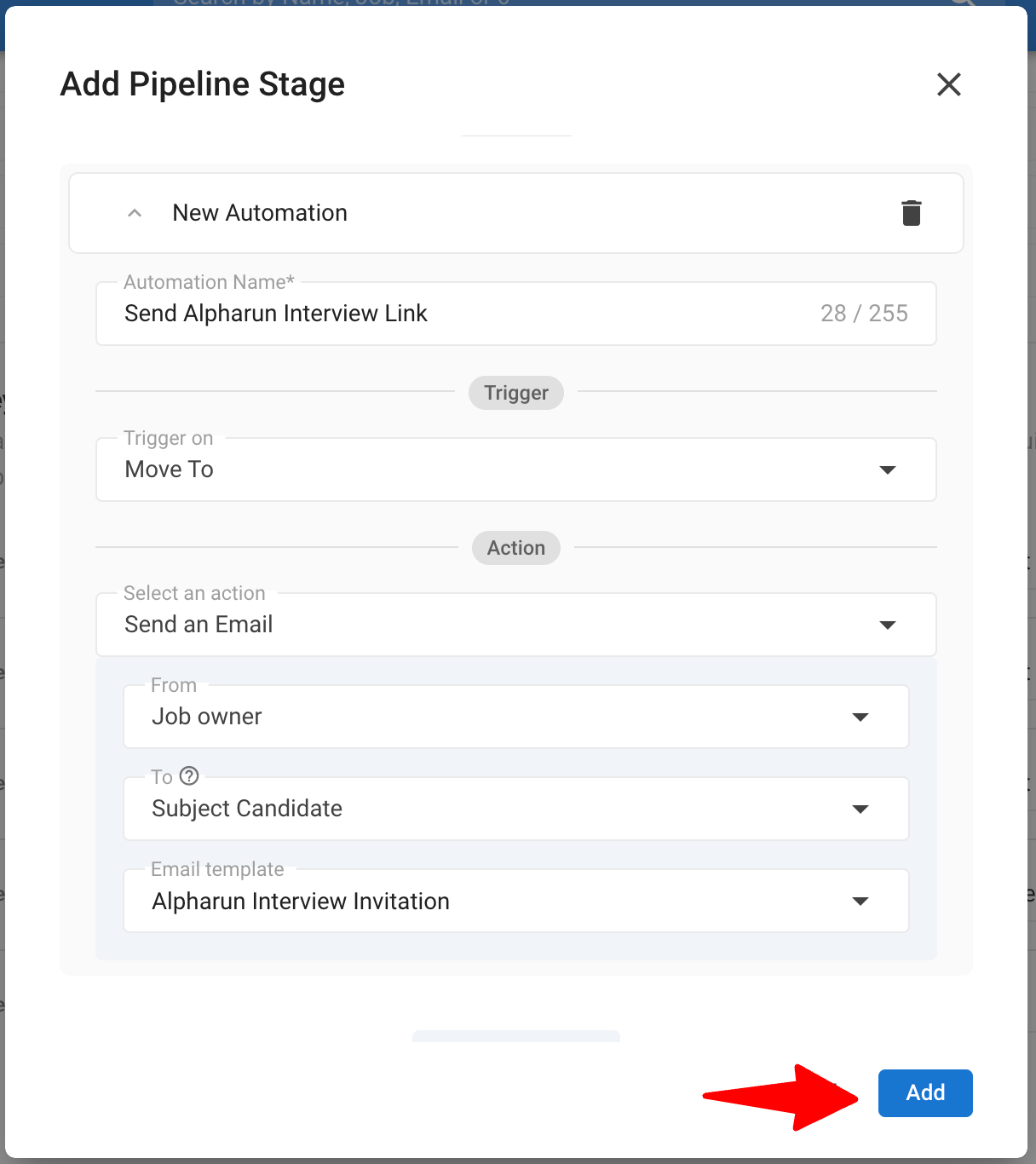
-
Réorganisez l'étape de manière appropriée dans le pipeline.
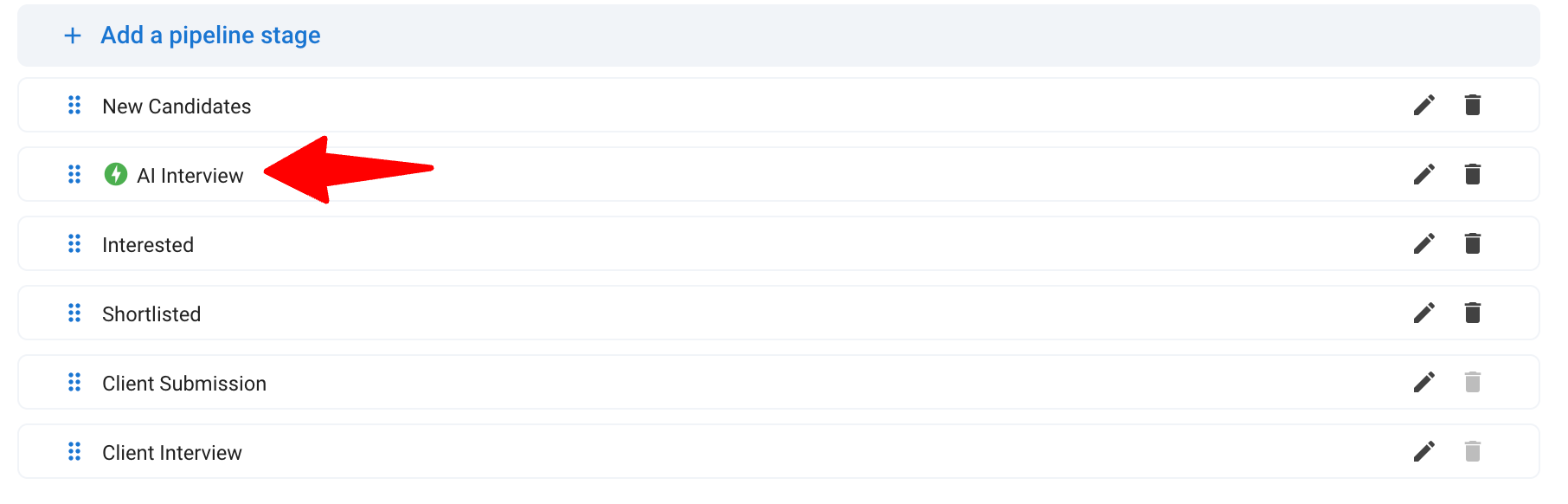
-
Cliquez sur "Enregistrer".
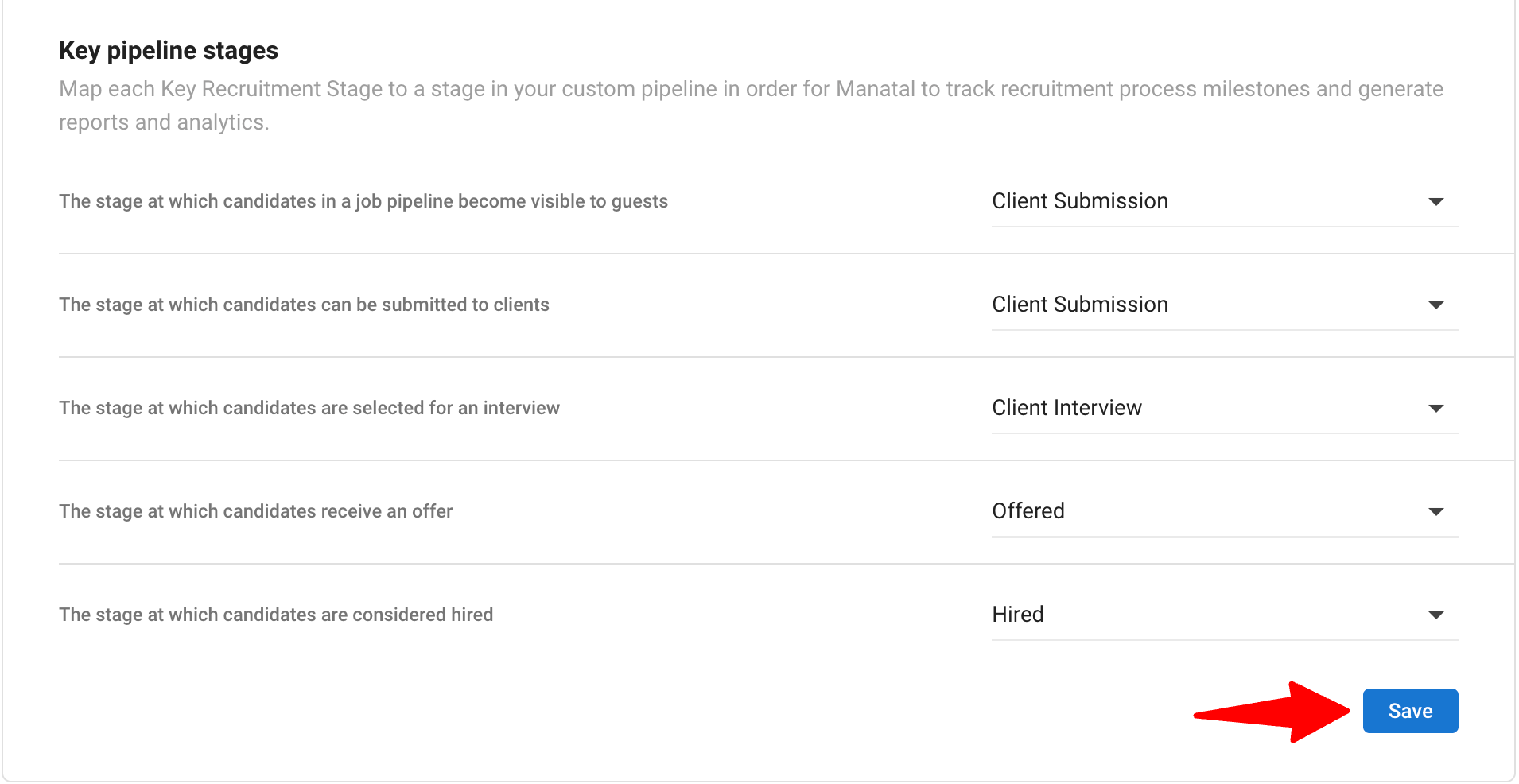
- Pour en savoir plus sur la personnalisation des étapes du pipeline d'emploi, consultez cet article.
- Vous pouvez ajouter cette étape de pipeline personnalisée à autant de pipelines d'emploi que vous le souhaitez.
Étape 4 : Récupérer le lien d'entretien auprès d'Alpharun
Sur Alpharun, vous devez créer une nouvelle offre d'emploi et récupérer le lien d'entretien pour ce poste. Vous trouverez les détails dans notre FAQ.
Étape 5 : Coller le lien d'entretien dans Manatal
-
Sur Manatal, ouvrez l'offre d'emploi pertinente.
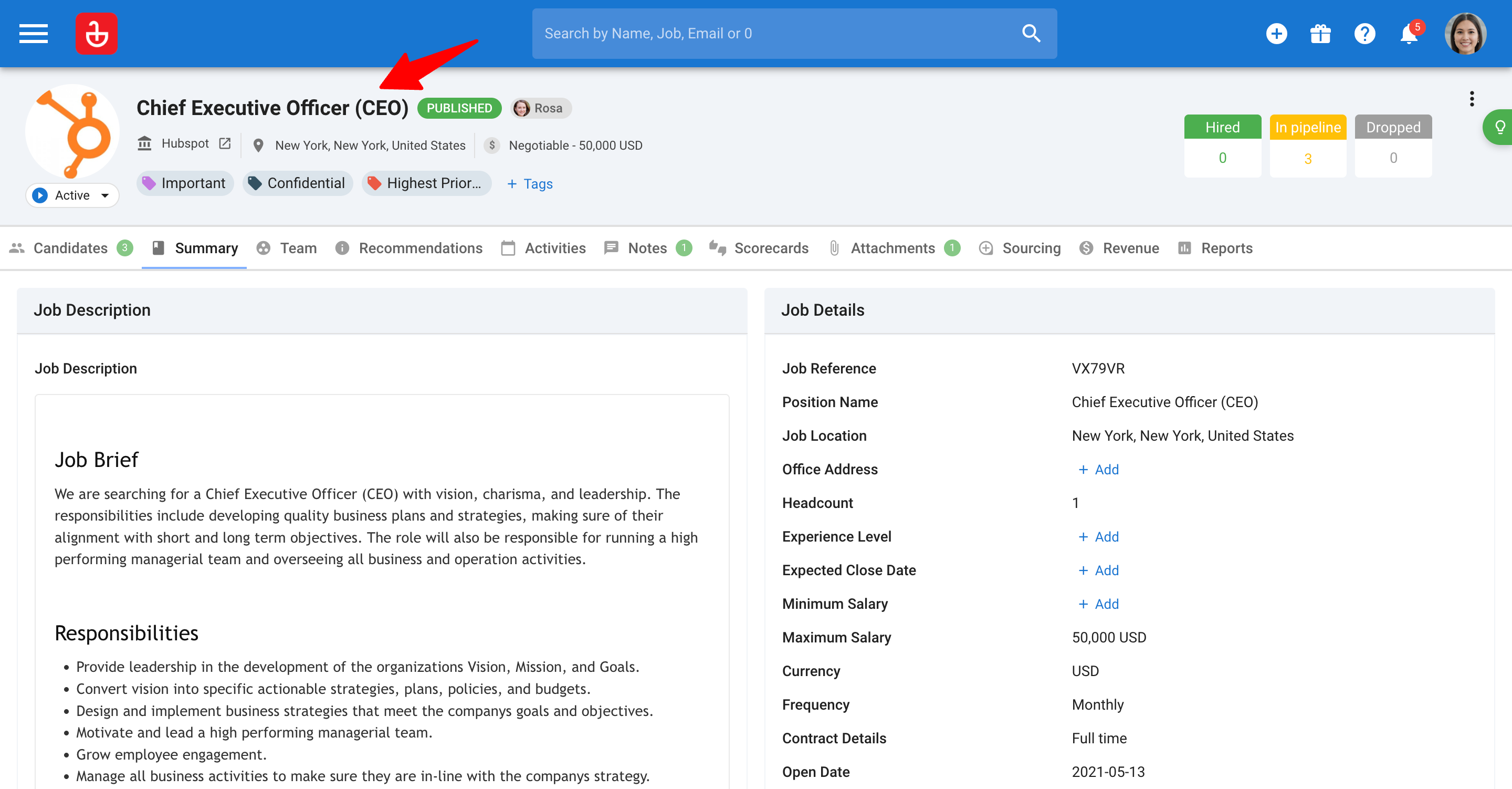
-
Trouvez le champ personnalisé Lien d'entretien par IA Alpharun que vous avez créé précédemment.

-
Collez le lien d'entretien copié depuis Alpharun dans ce champ et enregistrez-le pour terminer l'intégration.

Envoi des évaluations aux candidats
-
Déplacez le candidat vers l'étape Entretien par IA. Cela déclenche automatiquement un e-mail contenant le lien d'évaluation Alpharun au candidat. Les candidats peuvent effectuer leur entretien sur Alpharun selon leur propre calendrier.
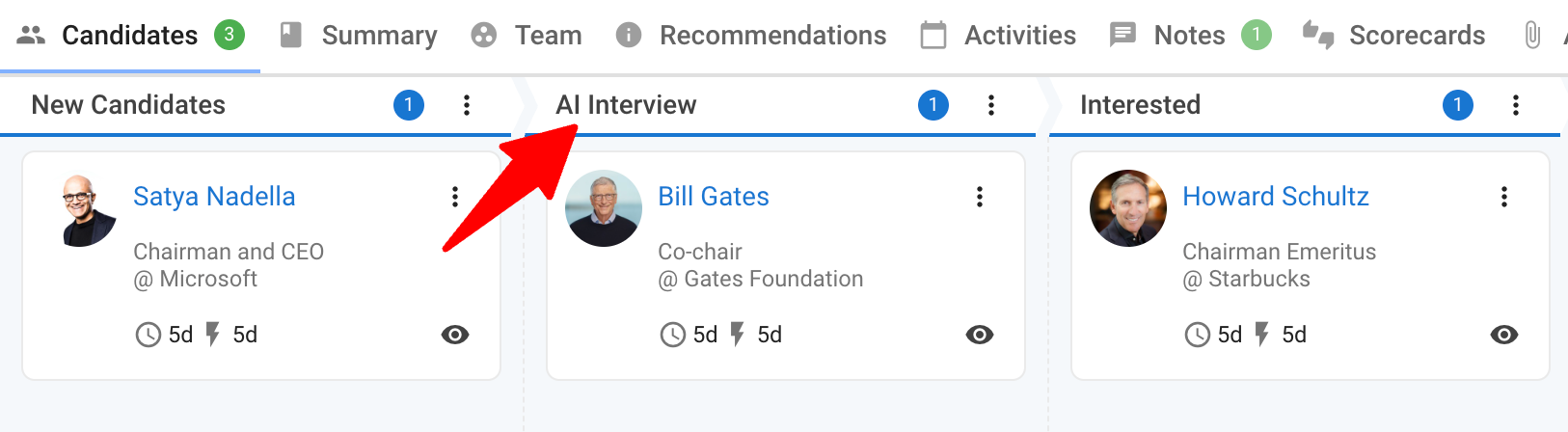
-
Une fois qu'un candidat a terminé son entretien, Alpharun vous enverra une notification par e-mail avec les résultats du candidat.
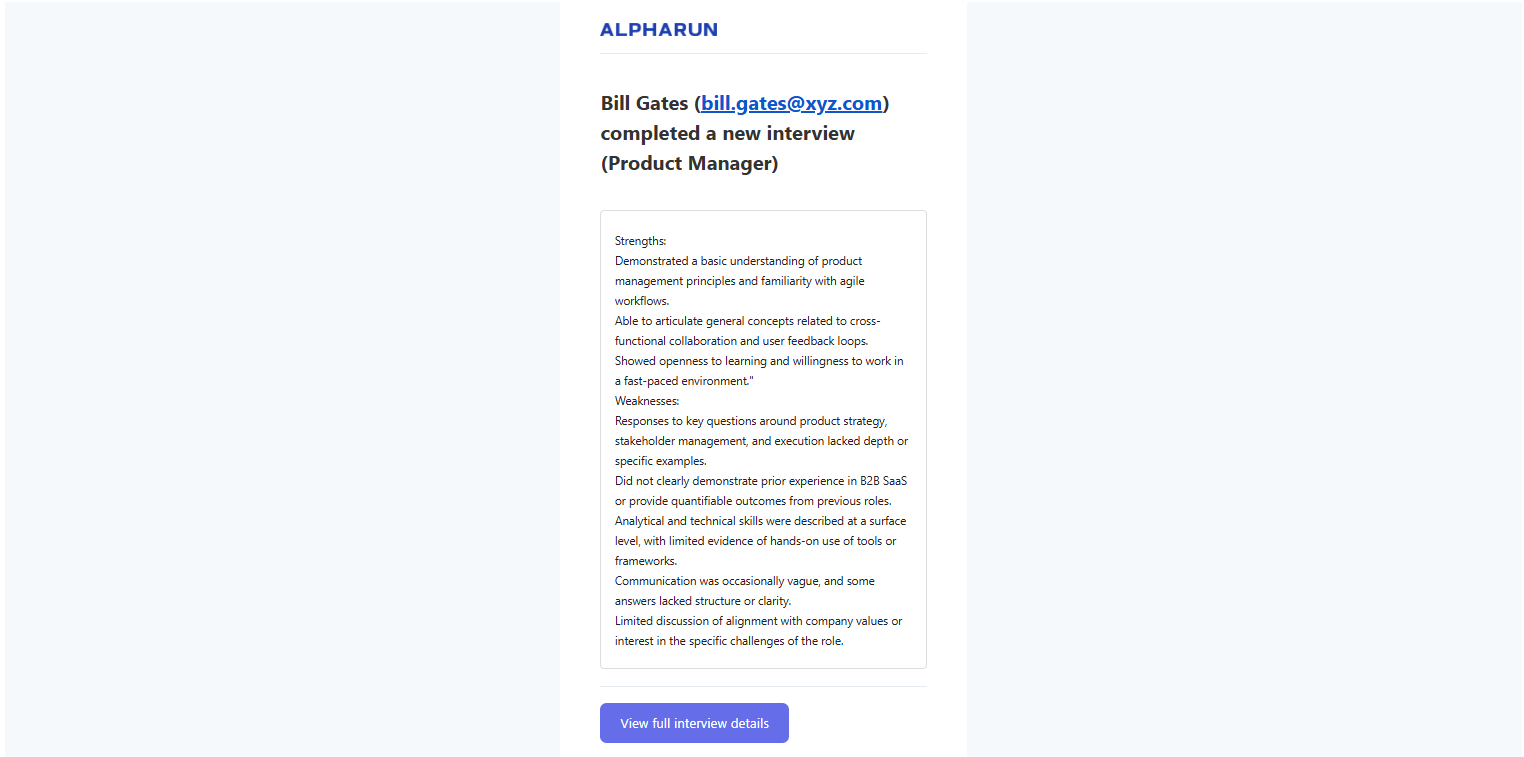
FAQ
Q1 : Comment créer une offre d'emploi sur Alpharun ?
- Connectez-vous à votre compte Alpharun et accédez à Accueil → Créer une offre d'emploi ou Importer des offres d'emploi
- Saisissez le titre du poste, la description et d'autres détails correspondant à votre offre Manatal.
- Choisissez Importer via URL si votre offre d'emploi est publiée sur votre page Carrières, ou Saisie manuelle pour coller le titre/la description.
- Cliquez sur Enregistrer, puis copiez le lien d'entretien pour Manatal.
- Pour plus de détails, consultez le guide de configuration des offres d'emploi Alpharun.
Q2 : Comment créer mes propres questions dans un entretien Alpharun ?
- Dans Alpharun, accédez à votre offre d'emploi et à l'onglet Configuration.
- Accédez aux sections Qualifications du poste ou Entretien par IA.
- Vous pouvez ici afficher et modifier les qualifications du poste et les questions d'entretien qu'alpharun a générées en fonction de la description du poste.
- Faites glisser pour réorganiser les questions et cliquez sur Enregistrer les modifications.
- Pour plus d'informations, consultez la section Conception de l'entretien.
Q3 : Puis-je tester le workflow avant de l'envoyer à de vrais candidats ?
- Oui. Créez un poste fictif dans Alpharun et Manatal, configurez le champ personnalisé et l'étape du pipeline, puis faites passer un candidat test pour vérifier la livraison du lien et les fonctionnalités.
Q4 : Où puis-je consulter les entretiens terminés ?
- Notification par e-mail : Par défaut, une fois qu'un candidat a terminé son entretien, Alpharun envoie un e-mail au responsable du poste avec les résultats de l'entretien. (les adresses e-mail des destinataires peuvent être personnalisées).
- Notification Slack : Activez l'intégration Slack dans Alpharun pour recevoir des résumés et des transcriptions directement dans un canal. Pour en savoir plus, consultez le guide Slack d'Alpharun.
Q5 : Que se passe-t-il si je souhaite afficher les résultats et que les candidats soient automatiquement déplacés après la fin de l'évaluation ?
- Utilisez Zapier ou un service webhook pour détecter l'événement « Entretien terminé » d'Alpharun et mettre à jour l'étape de votre candidat dans Manatal.
La configuration de Zapier dépasse le cadre de ce guide ; reportez-vous au guide Zapier d'alpharun ou contactez support@manatal.com si vous avez besoin d'aide.
Q6 : Pourquoi le candidat ne reçoit-il pas l'invitation à l'entretien ?
Assurez-vous de ce qui suit :
- Confirmez que l'étape Entretien par IA existe dans votre pipeline d'emploi et qu'elle est correctement nommée.
- Vérifiez que le candidat a été déplacé vers cette étape de déclenchement.
- Assurez-vous que le champ personnalisé Lien d'entretien par IA Alpharun sur le poste dans Manatal est rempli avec un lien d'entretien valide d'Alpharun.
- Vérifiez que votre modèle d'e-mail inclut le champ personnalisé du lien d'entretien Alpharun.
- Si tout semble correct mais qu'ils ne l'ont toujours pas reçu, demandez-leur de vérifier leurs spams ou contactez support@manatal.com.
Q7 : Qui dois-je contacter pour obtenir de l'aide ou du dépannage ?
- Pour les problèmes Mantatal : veuillez consulter notre page d'assistance ou envoyez un e-mail à support@manatal.com.
- Pour les questions spécifiques à Alpharun : consultez le centre d'aide Alpharun ou envoyez un e-mail à support@alpharun.com.